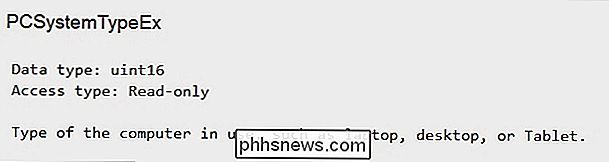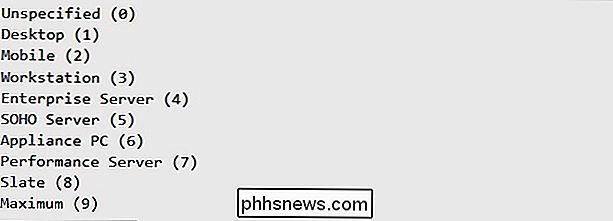Kann Software zwischen einem Desktop-Computer und einem Laptop unterscheiden?

Viele Softwarelizenzen sind ziemlich restriktiv, wenn es darum geht, wie und wo Sie ein Programm installieren können, aber wie gut sind diese Programme um zu bestimmen, auf welcher Art von Gerät sie installiert sind? Der heutige SuperUser Q & A Post hat die Antwort auf die Frage eines neugierigen Lesers.
Die heutige Question & Answer Session kommt uns dank SuperUser - einer Unterteilung von Stack Exchange, einer Community-gesteuerten Gruppierung von Q & A-Websites - zu Gute Robert (Flickr).
Die Frage
SuperUser Reader Abhi möchte wissen, ob Software tatsächlich zwischen einem Desktop-Computer und einem Laptop unterscheiden kann:
Eine Lizenz für CPU-intensive Software wie Pix4D besagt, dass sie installiert werden kann auf zwei Geräten, aber mit einer Bedingung. Wenn man das Kleingedruckte liest, sieht es so aus, als könnte ein Gerät ein vollwertiger Desktop / Arbeitsplatz sein, während der zweite ein Laptop oder mobiles Gerät sein muss.
Woher weiß die Software, auf welchem Gerätetyp sie installiert ist? Gibt es in den Hardware-Spezifikationen Giveaways, um so etwas zu bestimmen (zB Vorhandensein einer Batterie)?
Wenn die Software auf beiden Geräten voll funktionsfähig ist, würde diese Bedingung irrelevant werden, wenn ich nur einen High-End-Laptop kaufe ist genauso schnell wie der Desktop?
Kann Software tatsächlich zwischen einem Desktop-Computer und einem Laptop unterscheiden?
Die Antwort
SuperUser-Mitarbeiter abnev und Technik Empire haben die Antwort für uns. Zuerst, abnev:
Unter Linux können Sie den folgenden Befehl ausführen:
sudo dmidecode -string chassis-type
- Auf einem Laptop gibt dies Laptop, Notebook, tragbar oder Sub-Notebook (abhängig auf dem Hersteller).
Unter Windows finden Sie in der folgenden TechNet-Dokumentation Informationen zu Ihrem Computerchassis-Typ: Bestimmen des Gehäusetyps eines Computers
Gefolgt von der Antwort von Technik Empire:
Zum anderen hinzufügen Beantworten Sie hier Linux. Die Windows-Software kann auch auf diese Informationen über verschiedene bereitgestellte WinAPI-Methoden / -Objekte zugreifen. Ein solches Beispiel ist Win32_ComputerSystem, das unter anderem folgende Elemente enthält:
Mögliche Werte sind:
Wie Windows das weiß, kann ich nicht mit Sicherheit sagen, da mir derzeit sowohl der Windows-Quellcode als auch jegliche offizielle Dokumentation fehlt Links, würde ich sagen, es ist eine einfache Sache der Hardware-IDs innerhalb des Computers diese Informationen an das Betriebssystem zu geben.
Da Windows ein massives Partnernetzwerk hat, die ihre Treiber direkt an Microsoft übermittelt (für Treiber-Updates über Windows Update und "Standard" -Treiber, die mit Installationsmedien enthalten sein sollen, ist es für Windows ziemlich einfach herauszufinden, auf welcher Art von Computer Sie es installiert haben. Allein anhand der CPU-ID können Sie feststellen, ob es sich um einen Desktop-Computer oder einen Laptop handelt.
Haben Sie etwas zur Erklärung hinzuzufügen? Ton in den Kommentaren ab. Möchten Sie mehr Antworten von anderen technisch versierten Stack Exchange Benutzern lesen? Sehen Sie sich den vollständigen Diskussionsfaden hier an.

Was ist die Windows-Ereignisanzeige und wie kann ich sie verwenden?
Die Windows-Ereignisanzeige zeigt ein Protokoll der Anwendungs- und Systemmeldungen, einschließlich Fehlern, Informationsmeldungen und Warnungen. Es ist ein nützliches Werkzeug zur Behebung aller Arten von Windows-Problemen. Beachten Sie, dass selbst ein ordnungsgemäß funktionierendes System verschiedene Warnungen und Fehler in den Protokollen anzeigt, die Sie mit der Ereignisanzeige durchkämmen können.

So verbinden Sie eine Maus und eine Tastatur mit Ihrer PlayStation 4
Ob Sie es glauben oder nicht, Sonys PlayStation 4 funktioniert mit Maus und Tastatur. Dies macht es einfacher zu tippen, den Webbrowser zu benutzen und sich schneller zu bewegen. Einige Spiele unterstützen sogar Maus- und Tastatursteuerungen. Leider funktionieren die meisten Spiele immer noch nicht mit Maus und Tastatur.